La superposición de video, que también se denomina imagen en imagen (PIP), es un efecto que hace que un video se reproduzca en una pequeña ventana en la parte superior de otro video. Este tipo de efecto de video se puede ver en muchos tutoriales en línea. Como es una característica interesante y útil, es posible que se pregunte cómo hacer su propia superposición de video.
Aquí puede consultar la siguiente guía y encontrar la manera fácil de aplicar el efecto de imagen en imagen a sus videos.

Superposición de video
Hay una gran cantidad de software de edición de video que tienen la función de superposición de video. Aquí me gustaría presentarles dos editores de video superpuestos gratuitos que pueden usar en su Windows 10/8/7 o Mac (macOS High Sierra incluido).
VLC se usaría principalmente como un reproductor multimedia, sin embargo, es más que un simple reproductor, ya que también puede usarlo como un software de edición no lineal. No importa si está usando Windows, Linux o Mac OS, puede usar este software gratuito de superposición de video para aplicar el efecto PIP con facilidad.
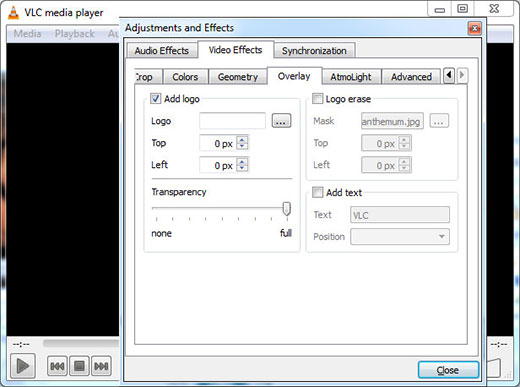
1Descargue e instale VLC.
2Abra su archivo de video a través de Medios > Abrir archivo o arrastre directamente el video a la ventana.
3Haga clic en Herramientas > Efectos y filtros > Efectos de video > Superposición, puede elegir agregar una imagen o texto (video no compatible) al video.
Si está usando Mac OS (iMac Pro/iMac/MacBook Pro/MacBook Air/MacBook), puede usar el software de edición de video nativo de Apple iMovie para hacer la superposición de video. iMovie le brinda la opción completa de usar este efecto avanzado de imagen en imagen libremente.
1Abra iMovie en su Mac y haga clic en iMovie > Preferencias en el menú superior para marcar la casilla Mostrar herramientas avanzadas y asegurarse de que esté activada.
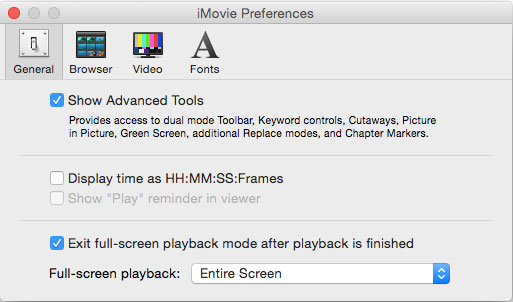
2Elija un clip de video al que desee aplicar el efecto de imagen en imagen en el Explorador de eventos y arrástrelo a la Biblioteca de proyectos. Luego elija "Imagen en imagen" en el menú emergente.
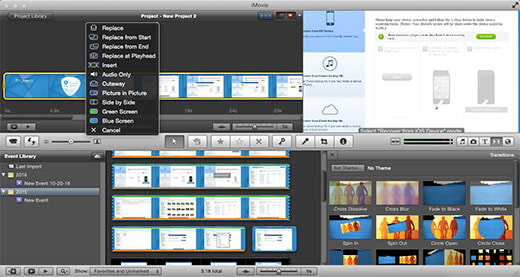
3Puede cambiar el tamaño y la posición de visualización del clip de video de imagen en imagen en la ventana de vista previa y obtener una vista previa de la visualización tanto para el video de imagen grande como para el clip de imagen en imagen para verificar el efecto.
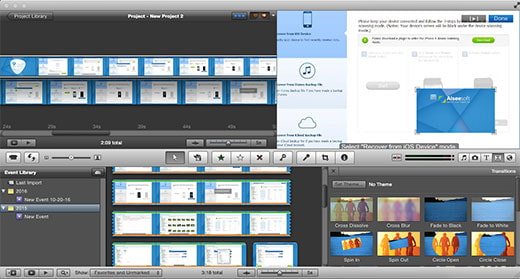
Filmora Video Editor es un excelente Picture in Picture Video Editor, que puede ayudarlo a usar este efecto de superposición de video para insertar un video adicional en el video principal, tal como lo ve en muchos tutoriales en línea. ¿Cómo hacer un video PIP con Filmora? Aquí está la guía sobre cómo superponer videos para usted.
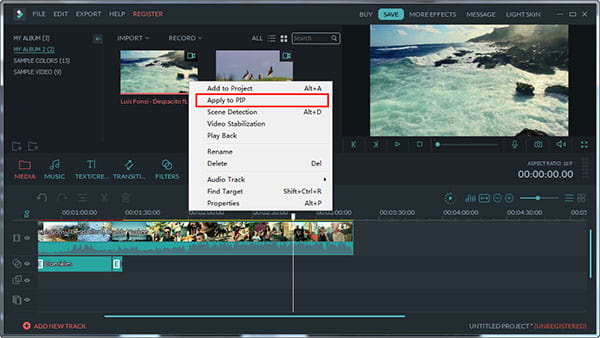
1Descarga e inicia Filmora PIP Video Editor, haz clic en el botón "Importar" para agregar un video o una imagen a la biblioteca de medios.
2Agregue superposición de video o superposición de fotos a la pista de superposición PIP y haga clic en el botón "Reproducir" para obtener una vista previa de la imagen en el video de imagen.
3Edite el efecto de superposición de video en la pista Picture-in-Picture, como ajustar la posición del video superpuesto, cambiar el tamaño del video superpuesto, aplicar movimiento al video superpuesto, agregar máscara a la superposición de foto y video, ajustar el efecto para superponer video e imagen.
4Después de crear efectos de video Picture-in-Picture, haga clic en el botón "Exportar" para guardar el video superpuesto.
Este editor de video gratis puede ayudarlo a aplicar un efecto PIP fácil en su Windows y Mac. También proporciona más funciones gratuitas de edición de video, que incluyen rotar, recortar, recortar y convertir.
1Descarga el editor de video gratuito e instálalo.
2Elija Agregar marca de agua en la interfaz principal y arrastre su video a la ventana.
3Marque la casilla de Habilitar marca de agua y puede elegir agregar texto o imagen al video superpuesto.
Si desea eliminar las imágenes superpuestas no deseadas del video, debe leer quitar marca de agua.
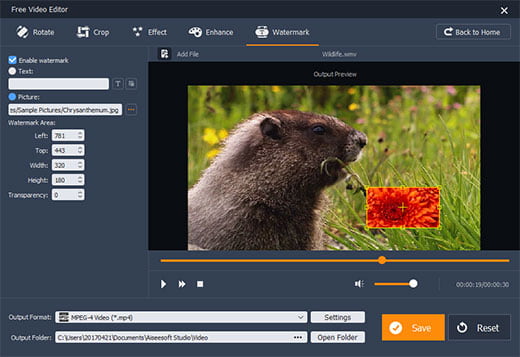
Para obtener más funciones de edición, puede probar Video Converter Ultimate.
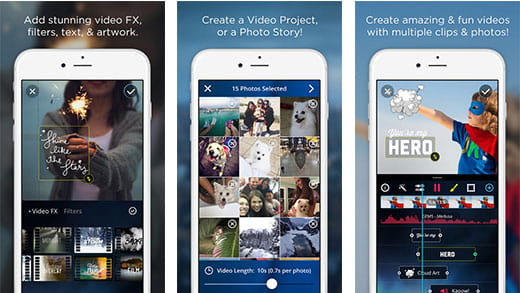
VidLab es un editor de video de múltiples pistas y múltiples clips que le permite crear fácilmente hermosos y divertidos videos e historias fotográficas al agregar texto, ilustraciones, música, videos, efectos de sonido, superposiciones, voces en off y más a sus videos y fotos. . Con su función y plantillas para agregar superposiciones y máscaras, puede agregar fácilmente superposiciones, formas y máscaras divertidas a sus películas. Y puede usar alguna función de forma gratuita y obtener todas las funciones con $ 5.99. Si tienes muchos videos en tu iPhone y tratas de hacerlos más interesantes, puedes probar esta aplicación.
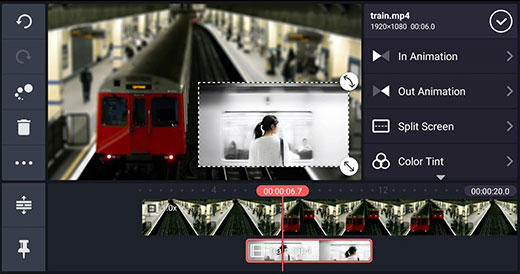
KineMaster es un editor de video profesional con todas las funciones para Android que admite múltiples capas de video, imágenes y texto, así como cortes y recortes precisos, audio de múltiples pistas, control de envolvente de volumen preciso, filtros LUT de color, transiciones 3D y más. Con esta aplicación, puede agregar múltiples capas para video, imágenes, calcomanías, texto y escritura a mano en sus clips de video en sus dispositivos Android. Compruebe si sus dispositivos pueden admitir capas de video antes de descargar. KineMaster es gratuito y ofrece compras en la aplicación, puede comprar funciones según sus necesidades.
Hay algunos sitios web que ofrecen secuencias de video libres de regalías, fondos de movimiento y plantillas de efectos secundarios que pueden ayudarlo a crear videos superpuestos más interesantes. Aquí está la lista de algunos de estos sitios web:
Videoblocks le ofrece plantillas de superposición de video con tres tipos de medios diferentes: metraje, fondos y efectos secundarios. Todos estos medios tienen tres resoluciones: SD, HD y 4K con una duración de menos o más de 1 minuto.
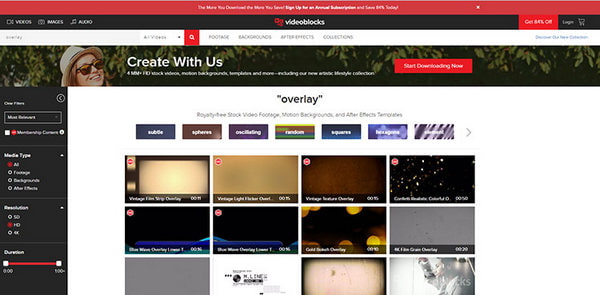
Videezy también ofrece videos de stock de efectos de superposición gratuitos patrocinados por Shutterstock. Puede encontrar diferentes tipos de plantillas de video superpuestas aquí, desde escenas hasta personas.
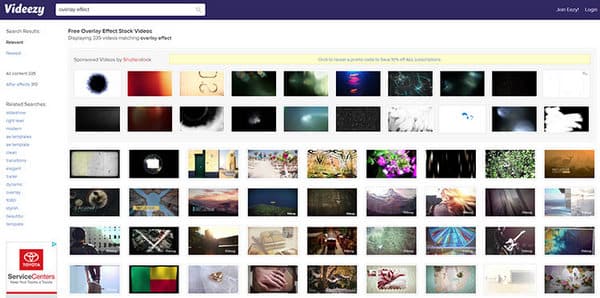
Consejo: Si desea hacer una imagen original en video de imagen como el tutorial en línea, puede intentar usar el Screen Recorder que puede grabar tanto la pantalla de su computadora como su cámara web para que la superposición de video sea fácil de lograr de primera mano.